Comment voir si votre fournisseur de services Internet limite ses activités Netflix

Il y a eu beaucoup de discussions ces derniers temps sur la relation difficile entre Netflix, géant de la diffusion en continu et fournisseurs de services Internet à large bande. Est-il possible de dire si votre FAI est en train de jouer avec votre connexion Netflix et de dégrader la qualité?
Cher How-To Geek,
J'ai lu quelques articles sur Netflix et leur combat avec les FAI que vous avez partagé bulletins d'information récents [ Ed. remarque: Notre bulletin électronique quotidien comprend une section «Ce que nous lisons sur le Web» ]. Peut-être que je ne fais que l'imaginer ou peut-être que je demande une bonne partie de ma connexion haut débit médiocre, mais je jure que les vidéos Netflix ont plus de temps de décalage, de pertes d'images et d'artefacts qu'auparavant.
Pour tester réellement si mon FAI est en train de jouer avec mon flux Netflix?
Cordialement,
Netflix Curious
Déterminer si votre FAI est spécifiquement avec la bande passante allouée Netflix est difficile à déterminer avec une certitude absolue. Cela dit, nous pouvons effectuer quelques tests simples pour voir quelle est la vitesse de votre connexion aux serveurs Netflix, vérifier comment Netflix classe votre FAI, et avoir une idée de la probabilité que votre fournisseur de services Internet s'engage dans quelque net-neutral hijinks.
Netflix inclut divers exemples de flux vidéo que vous pouvez utiliser pour tester votre connexion et vos périphériques. Si vous êtes connecté à Netflix et que vous recherchez "exemple court", vous trouverez une variété d'entre eux destinés à présenter différentes fréquences d'images, résolutions, etc. Celui que nous sommes intéressés à regarder s'appelle "Example Short 23.976" (Note: ce lien ne fonctionnera que si vous êtes connecté à votre compte Netflix).
Exemple Short 23.976 est un petit court métrage de 11 minutes qui comporte une petite villa pittoresque avec une fontaine bouillonnante, un gars énergique qui court autour de la villa, dansant, et effectuant de petites cascades, et d'autres activités. Toute la vidéo est un peu absurde, mais elle n'est pas là pour gagner un Oscar, elle est là pour montrer beaucoup de mouvements à l'écran et tester les vitesses de transmission et les fréquences d'images.
Lorsque vous chargez la vidéo, vous voyez un jaune vif bloc de texte dans le coin supérieur gauche avec les valeurs marquées BITRATE, RES et PAR:

Ces valeurs représentent le débit (ou la vitesse de transmission), la résolution (ou les dimensions du flux vidéo tel qu'il est introduit dans votre appareil, pas la résolution réelle de l'écran), et le rapport d'aspect des pixels (qui sera 4: 3 pour la vidéo en définition standard et 1: 1 pour la vidéo haute définition).
Les valeurs correspondent à la vitesse / résolution de diffusion fixe / ratio-ratio que Netflix a optimisé pour les combinaisons de bande passante / affichage disponibles. Voici les combinaisons actuelles disponibles ainsi que la quantité de bande passante par heure, en Go, que vous consommez regarder sur chaque paramètre (compilé et organisé par un participant au forum home cinéma utile):
| Go par heure | Bitrate | Résolution | Rapport d'aspect des pixels |
|---|---|---|---|
| 2,610 | 25800 Kbps | 1920 x 1080 | 1: 1 |
| 1,935 | 4300 Kbps | 1920 x 1080 | 1: 1 |
| 1,732 | 3850 Kbps | 1920 x 1080 | 1: 1 |
| 1,350 | 3000 Kbps | 1280 x 720 | 1: 1 |
| 1,057 | 2350 Kbps | 1280 x 720 | 1: 1 |
| 0,787 | 1750 Kbps | 720 x 480 | 32:27 |
| 0,472 | 1050 Kbps | 640 x 480 | 4: 3 |
| 0,337 | 750 Kbps | 512 x 384 | 4: 3 |
| 0,252 | 560 Kbps | 512 x 384 | 4: 3 |
| 0,169 | 375 Kbps | 384 x 288 | 4: 3 |
| 0,106 | 235 Kbps | 320 x 240 | 4: 3 |
Note: les trois meilleures options de qualité vidéo Dans le graphique ci-dessus, les trois avec une résolution de 1 920 x 1 080 font partie du nouveau niveau de qualité SuperHD de Netflix et ne sont affichés que sur certaines applications et certains appareils. es et émissions de télévision signalées comme SuperHD. En tant que tel, à moins que vous ne regardiez spécifiquement une vidéo SuperHD sur un appareil compatible SuperHD, le maximum que vous verrez est de 3000Kbps / 1280x720 (l'exemple abrégé maximisera ces paramètres).
Alors, comment pouvons-nous mettre cette information à bon usage? Netflix n'a aucune raison de limiter sa connexion à ses services (à moins que nous ne spécifiions explicitement, dans les paramètres de notre compte, de le faire en réglant notre qualité vidéo sur moyen ou faible). Toute baisse de la qualité vidéo, peut être attribuée à quelque chose entre les serveurs Netflix et l'appareil sur lequel nous visionnons la vidéo
Pour simuler une bande passante limitée, nous avons mis en place une file d'attente de téléchargement très intensive afin de réduire la bande passante disponible. film d'essai. Voici une capture d'écran de la qualité de la vidéo et de la lecture:

Pour une connexion haut débit zippy, c'est terrible. Vu en plein écran sur un grand écran ou un téléviseur, il semble que vous regardiez une vieille vidéo RealPlayer. Après que nous ayons suspendu le téléchargement énorme pour libérer notre connexion, nous avons rechargé la vidéo. Voici la nouvelle lecture avec la connexion grande ouverte:

Nous sommes maintenant au meilleur débit / qualité de résolution pour un périphérique / flux non-SuperHD. C'est toute la vidéo de haute qualité que vous pouvez espérer.
L'avantage d'utiliser Example Short 23.976 est que tous les benchmarks sont gérés côté serveur par Netflix. Vous pouvez charger la vidéo sur n'importe quel appareil qui lira des vidéos Netflix et vous obtiendrez une lecture utile dans le coin. (Si vous visionnez des vidéos sur votre ordinateur, vous pouvez appuyer sur CTRL + ALT + S et cliquer sur la fenêtre de visualisation pour obtenir des lectures supplémentaires, mais elles ne sont pas aussi claires et immédiatement utiles, elles ne sont pas disponibles sur tous les appareils). > Une fois que vous avez lu le message et que vous avez déterminé que vous n'obtenez pas la vitesse maximale pour votre connexion / appareil, vous devez commencer à faire des recherches supplémentaires pour comprendre pourquoi vous n'obtenez pas la meilleure connexion possible.
L'arrêt le plus évident consiste à basculer par l'indice de vitesse ISP de Netflix. Netflix surveille l'assurance de la qualité sur les différents fournisseurs de services Internet qui distribuent la vidéo et, dans le style «wall-of-shame», indique qui semble jouer avec leurs flux vidéo.
Les classements ne sont pas exactement assez régulièrement avec qui est dans les nouvelles pour prétendument étrangler les flux vidéo Netflix (à la fois Verizon et AT & T, par exemple, ont chuté dans le classement sur la table de vitesse moyenne plusieurs points).
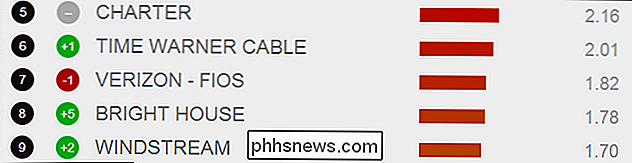
CONNEXES:
Comment regarder Netflix, Hulu, et plus encore à travers un VPN sans être bloqué Si vous voulez entrer dans des enquêtes plus sérieuses, vous pouvez configurer un VPN pour contourner la limitation de votre FAI et tester à nouveau votre connexion réseau. Même si l'utilisation d'un service VPN ajoute de la bande passante, si votre FAI ralentit considérablement la diffusion vidéo en continu, vous verrez une augmentation de la qualité vidéo car ils ne sauront pas ce qui passe par votre connexion VPN.
de commutation de FAI (ce qui est impraticable, voire impossible, pour beaucoup de gens compte tenu du quasi-monopole des FAI sur de nombreuses régions) ou de passer tout votre trafic Netflix à travers un VPN (et les connexions VPN de qualité ne sont pas libres) il n'y a pas
Si vous rencontrez des problèmes de qualité vidéo que vous ne pouvez pas attribuer directement à votre FAI, il y a cependant quelques petites choses que vous pouvez faire. Mis à part les choses évidentes comme s'assurer qu'aucun de vos ordinateurs ou les autres utilisateurs de votre réseau domestique ne téléchargent d'énormes fichiers sur votre connexion, vous pouvez configurer des règles de Qualité de Service (QoS) sur votre routeur pour prioriser le trafic Netflix sur d'autres formes de trafic (comme le trafic torrent).
Vous avez une question technique urgente? Envoyez-nous un courriel à et nous ferons de notre mieux pour y répondre.

Comment archiver et mieux gérer vos commandes Amazon
Si vous commandez beaucoup de choses sur Amazon, vous avez probablement un historique de commandes étendu. Aujourd'hui, nous voulons discuter comment vous pouvez gérer les commandes passées et même les archiver pour qu'elles ne soient plus visibles dans la liste. CONNEXES: Comment gérer vos kindles et vos livres depuis le site Amazon Votre L'historique des commandes Amazon remonte probablement à plusieurs années et peut contenir des centaines, voire des milliers d'ordres antérieurs.

Que peut écrire Windows 10 sur un disque avant de se mettre au repos?
Pour en savoir plus sur le fonctionnement des systèmes d'exploitation, vous pouvez vous intéresser à ce qui se passe juste avant que votre système ne tombe en mode veille. Dans cet esprit, le post de questions et réponses de SuperUser répond à la question d'un lecteur curieux. La session de questions et réponses d'aujourd'hui nous est offerte par SuperUser, une subdivision de Stack Exchange, un regroupement communautaire de sites Web Q & A.



